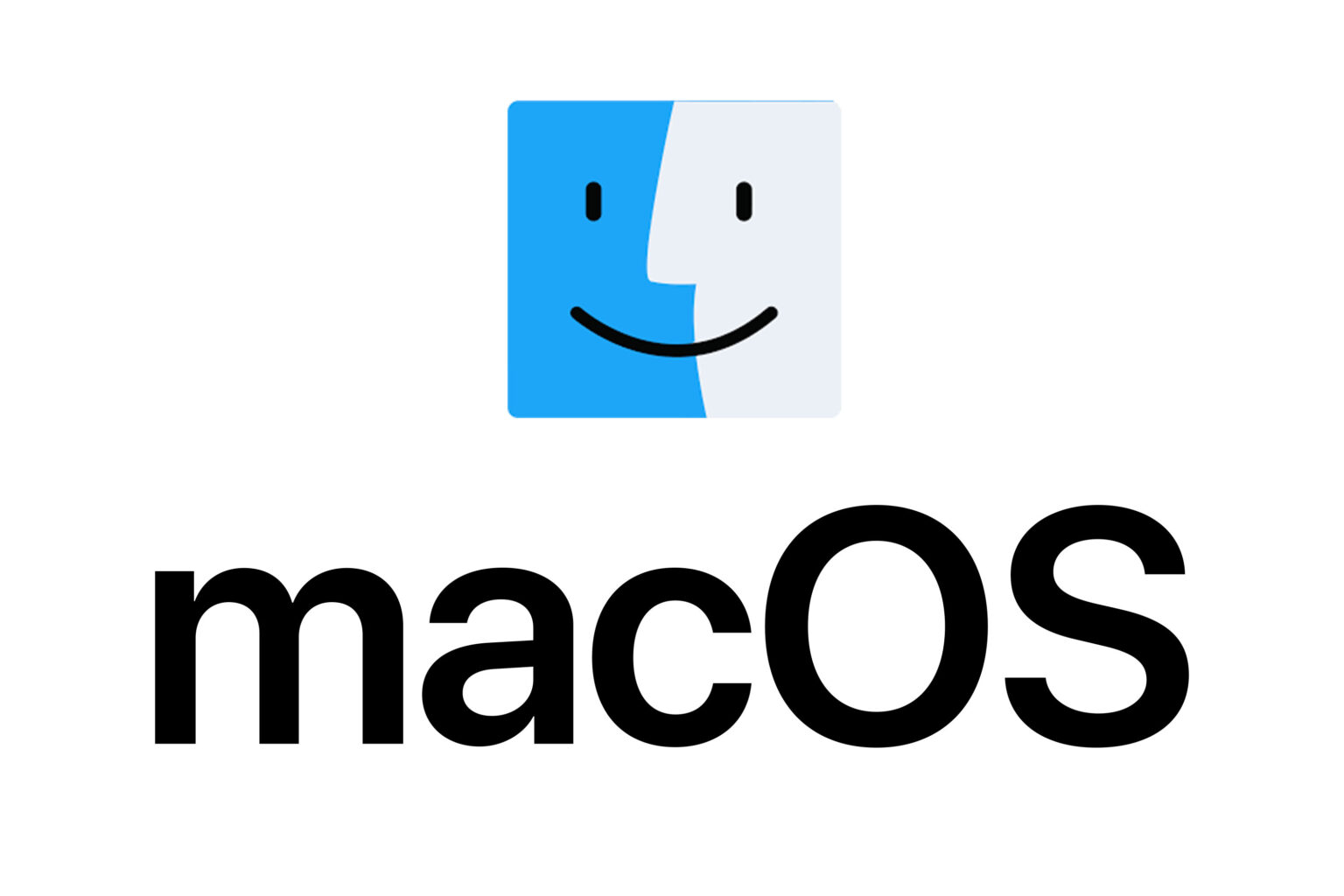Macbook のバッテリーのトラブルに遭遇した、とくに「バッテリーは充電停止中」と表示され充電できなくなったことはありませんか?この記事では、その場合の主な原因とそれに対する対処法をご紹介します。
バッテリー寿命を延ばすための自動停止機能が原因の場合
- 結果: Mac はバッテリーの健康を保つために、一定の条件下で充電を一時停止します。
- 対処法: この機能は通常、ユーザーの手続きを必要としませんが、設定を確認したい場合は以下の手順に従います。
- 「システム環境設定」を開き、「バッテリー」を選択します。
- 「バッテリー」設定内で「バッテリーの健康管理」を見つけ、このオプションが有効になっているか確認します。必要に応じて設定を調整します。ただし、この設定があるのは特定の機種に限られます。
不適切な電源アダプターの使用が原因の場合
- 結果: ワット数が不足しているか、非純正の電源アダプターを使用していると、充電が適切に行われないことがあります。
- 対処法:
- Macと電源アダプターの接続を確認し、ケーブルがしっかりと挿入されていることを確認します。
- Apple純正の電源アダプターと USB-C ケーブルを使用していることを確認します。非純正品を使用している場合は、純正品に交換してください。
高負荷アプリケーションの実行が原因の場合
- 結果: ビデオ編集ソフトやゲームなど、多くの電力を消費するアプリケーションが実行されている場合、充電が追いつかないことがあります。
- 対処法:
- 高負荷のアプリケーションを一時的に終了し、システムの負担を軽減します。
- 使用しているアプリケーションの電力消費に注意し、必要ない場合は終了させるようにします。
その他、具体的な対処法
Macを再起動する
- 手順:
- Appleメニューから「再起動」を選択します。
- 再起動の確認ダイアログが表示されたら、「再起動」をクリックします。
電源アダプターを確認し、挿しなおす
- 手順:
- 電源アダプターとMacの接続を一度解除します。
- 接続ポートとケーブルの端子に汚れがないか確認し、清掃します。
- 電源アダプターを再度Macに接続し、正しく充電されるか確認します。
「バッテリー充電の最適化」をオフにする
- 手順:
- 「システム環境設定」を開き、「バッテリー」を選択します。
- 「バッテリー」設定内で「バッテリー充電の最適化」を見つけ、この機能がオンになっている場合はオフに切り替えます。この設定は機種によっては存在します。
SMC/システム管理コントローラをリセットする
- 手順:
- Intelチップ搭載のMac:
- Macをシャットダウンします。
- 電源ボタンと同時に「Shift」+「Control」+「Option」キーを10秒間押し続けます。
- キーから手を離し、Macを通常通り起動します。
- Appleシリコンチップ搭載のMac:
- SMCリセットの手順は不要です。システム設定の再起動やセーフモードでの起動を試してください。
セーフモードで起動する
- 手順:
- Macをシャットダウンします。
- 電源ボタンを押してMacを起動し、直ちに「Shift」キーを押し続けます。
- Appleロゴが表示されたら、「Shift」キーから手を離します。
これらの対処法を試しても問題が解決しない場合は、Appleサポートに連絡することをお勧めします。